百度浏览器截图教程不需要第三方的截图工具
摘要:百度浏览器我个人感觉是一款当前市面众多浏览器当中最好用的一款,很多朋友在日常浏览网页查看信息的时候,经常需要截图,今天笔者就来分享给大家怎么...
百度浏览器我个人感觉是一款当前市面众多浏览器当中最好用的一款,很多朋友在日常浏览网页查看信息的时候,经常需要截图,今天笔者就来分享给大家怎么来利用百度浏览器截图。而不需要第三方的截图工具,非常的方便。
1、首先我们打开百度浏览器然后,点击右侧三条横线,点击“工具”,然后点击“截图”
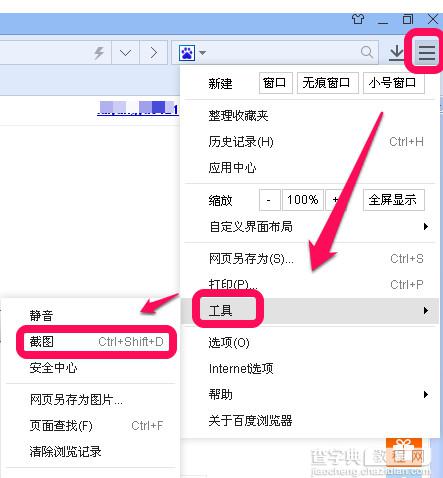
2、然后会弹出截图提示框,如图,点击“开始截图”
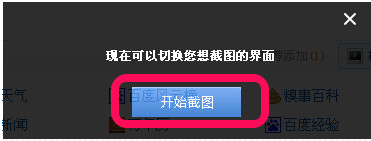
3、接下来,拖动鼠标,框选你截图的范围,保存截图
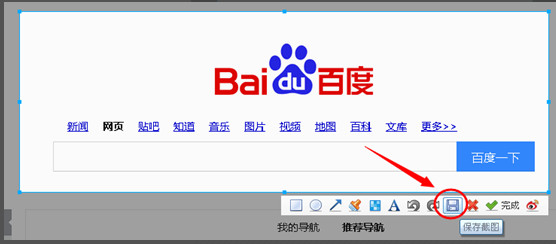
选好之后,同时,你会看到,百度截图还提供基本的涂鸦工具,如图,可以各种基本涂鸦和文字添加,非常方便。
【百度浏览器截图教程不需要第三方的截图工具】相关文章:
★ IE浏览器无法进行网页缩放比例调整(重置IE无效)解决方案
